TP-Link tl-wr841n 300M無線路由器的配置簡單,但基本的網(wǎng)絡(luò)用戶,完成Internet上的路由器參數(shù)的安裝和配置,還是有一定的困難,本文主要介紹了TP-Link www.wuxihyctg.com tl-wr841n 300M無線路由器的設(shè)置方法!
TP-Link 300M無線路由器的設(shè)置方法tl-wr841n
1、登錄管理界面:打開瀏覽器,在瀏覽器的地址欄中輸入:tplogin.cn,會看到登錄屏幕下方,以保護設(shè)備的安全,請確保設(shè)置管理員密碼,在確認按鈕,確認提交前,請記得把密碼管理。下面的配置設(shè)備需要使用密碼進入配置頁面,如忘記,可以恢復(fù)出廠設(shè)置,重新設(shè)置所有設(shè)備的參數(shù)。
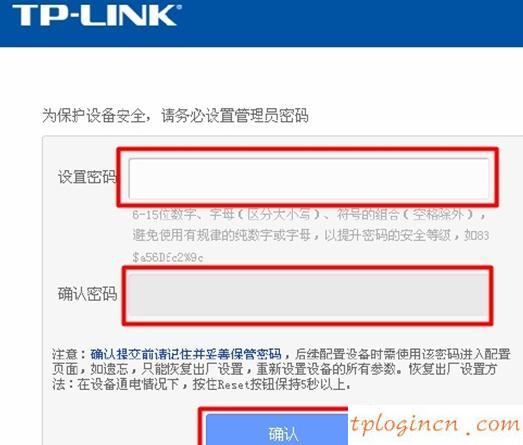
注意:設(shè)置管理密碼,如果用戶登錄10個管理員密碼錯誤是在2小時內(nèi)登錄路由器管理界面。
2、運行安裝向?qū)В簍l-wr841n首先登錄路由器管理界面,系統(tǒng)會自動運行安裝向?qū)В绻麤]有彈出頁面,你可以點擊頁面設(shè)置向?qū)Р藛蔚淖髠?cè)激活它。
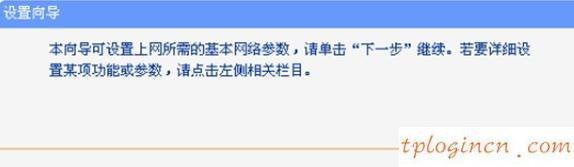
3、選擇互聯(lián)網(wǎng):請?zhí)峁└鶕?jù)ISP寬帶運營商的選擇,一般都是“PPPoE(ADSL虛擬撥號)上網(wǎng),還介紹了在這個案子。
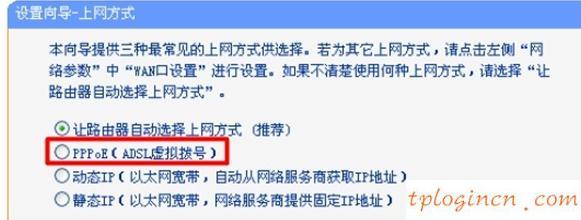
4、寬帶網(wǎng)絡(luò)賬戶的用戶名和密碼配置:請?zhí)峁└鶕?jù)ISP寬帶運營商,填寫“上網(wǎng)賬號”、“上網(wǎng)密碼”->“下一步”。
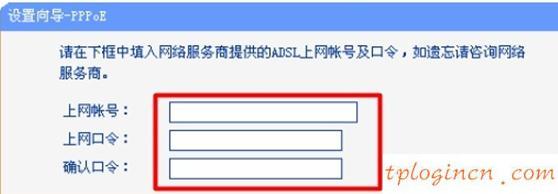
5、無線網(wǎng)絡(luò)設(shè)置:設(shè)置“名稱”,名稱SSID是一個無線網(wǎng)絡(luò),注意不能使用中文->選擇WPA-PSK \/ WPA2-PSK ->設(shè)置“PSK密碼”->“下一步”。

6、單擊“完成”
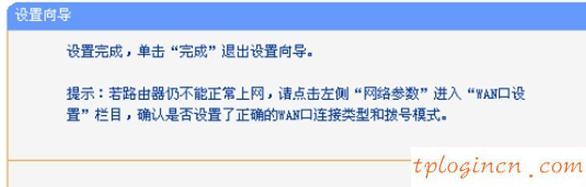
到目前為止,tl-wr841n路由器的安裝和配置在互聯(lián)網(wǎng)端!

